简介
Screen Studio 是一款功能强大的屏幕录制工具,仅支持 macOS。它可以帮助用户轻松录制屏幕上的操作,并生成高质量的视频文件。
最近因为有视频录制需求,入了永久版229刀,使用后感觉还不错,分享下使用心得。
购买
Screen Studio 提供两种购买方式:
- 永久版
- 订阅制
个人更推荐永久版,当然也是真贵。
Visa/PayPal
PayPal有中国区,如果直接直接Visa支付有错的话,推荐使用PayPal支付。PayPal绑定国内Visa卡即可。
下载
Screen Studio没有上架App Store,需要到官网下载。
注意以下站点非官方,为破解盗版网站,破解的同时还进行销售,很可耻的行为。推荐支持官方正版,👆。 https://screenstudio.vip/
使用技巧
这里介绍下我常用的功能点。
录制Mac
iPhone/iPad录制
以iPhone为例,官方数据线连接Mac和iPhone,打开Screen Studio,选择录制对应iPhone,如果手机提示信任Mac,点击信任,然后点击开始录制。
注意 实际测试我用第三方数据线连接发现有识别不到的问题,如果你也遇到同样的问题,可以尝试使用官方数据线。
导出
注意:Screen Studio 支持导出GIF。
共享链接
假如想共享视频给其他人,官方有提供共享服务,本质就是视频上传到官方服务器,生成一个链接,方便快速分享给其他人。
注意
- 视频时长限制在10min。
- 共享链接无权限设置,任何人只要有链接,就可以浏览,但不可下载。
快捷操作
快捷键
Screen Studio官方内置了快捷键,可以快速操作,同时支持自定义。
RayCast/Alfred
如果热键不习惯记忆的话,也可以考虑使用RayCast/Alfred快捷操作。
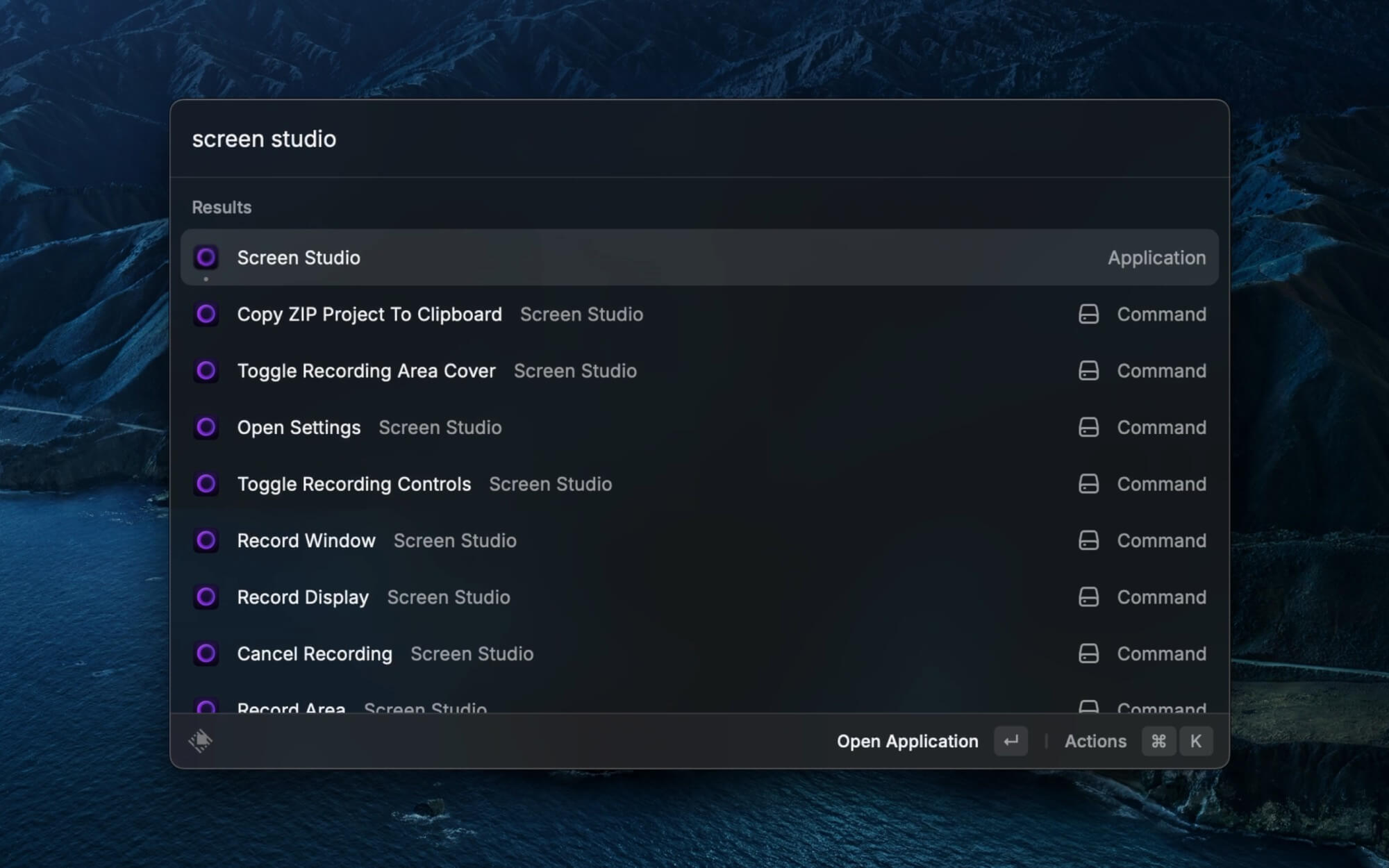
我个人更倾向于直接使用热键和GUI点击操作。
个人喜欢的点
实际使用一段时间后,我觉得几个点比较好:
- App交互体验/颜值很棒。
- 使用简单,比如自动添加焦点缩放,解决我平时录制视频,因为整体内容分辨率高,导致的重点内容不突出问题。
- 功能完善,比如支持导出GIF,我个人有强烈的该需求。
- 支持iPhone/iPad录制,且很漂亮。
目前的不足
- GUI不支持语言设置,默认为英文,无法设置为中文。
- 非跨平台,不支持Windows和Linux系统。这点对于非Mac用户比较可惜。
问题反馈
同类工具
在调研时也看了其他工具,比如:
- OBS Studio
开源免费 - loom
收费 - FocuSee
收费 - tella
收费 - Cursorful
免费/收费
个人觉得Screen Studio 比较顺手,maybe你会喜欢其它工具。
写在最后
有该类需求,且有预算的同学还是推荐Screen Studio。

